Ajout de membres d’une organisation à une équipe
-
Dans l’angle supérieur droit de GitHub Enterprise Server, sélectionnez votre photo de profil, puis sur Vos organisations.
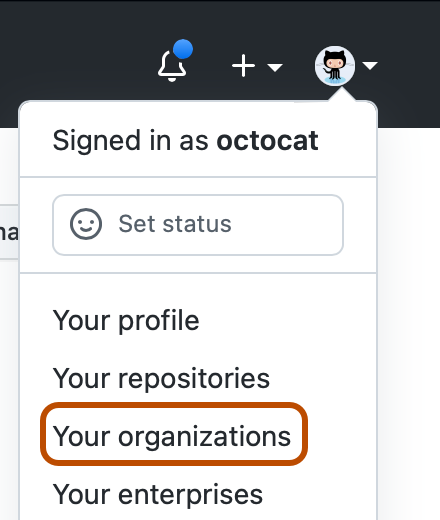
-
Cliquez sur le nom de votre organisation.
-
Sous le nom de votre organisation, cliquez sur Équipes.

-
Cliquez sur le nom de l’équipe.
-
En haut de la page de l’équipe, cliquez sur Membres.

-
Au-dessus de la liste des membres de l’équipe, cliquez sur Ajouter un membre.
-
Tapez le nom d’utilisateur de la personne à ajouter et cliquez sur Entrée. L’utilisateur est immédiatement ajouté à l’équipe.
-
Passez en revue la liste des dépôts auxquels le nouveau membre de l’équipe aura accès, puis cliquez sur Ajouter NOM D’UTILISATEUR à NOM D’ÉQUIPE.
Mappage d’équipes à des groupes LDAP (pour les instances utilisant la synchronisation LDAP pour l’authentification utilisateur)
Les équipes synchronisées avec un groupe LDAP sont indiquées avec un badge LDAP spécial. La liste des membres d’une équipe synchronisée LDAP peut uniquement être gérée à partir du groupe LDAP auquel elle est mappée.
Pour ajouter un nouveau membre à une équipe synchronisée avec un groupe LDAP, ajoutez l’utilisateur comme membre du groupe LDAP ou contactez votre administrateur LDAP.